La création de taches de couleurdans BodyPaint3Dpeut être une étape décisive pour donner une touche personnelle à tes projets. Ici, tu apprendras comment utiliser les taches de couleur efficacementet quelles étapes sont nécessaires pour éviter les erreurs lors du changement de matériaux. Tu verras qu'il ne s'agit pas seulement de fonctionnalité, mais aussi de comprendre les principes sous-jacents qui t'aideront à obtenir un meilleur résultat.
Principales conclusions
- Travailler avec des canaux et des calques est essentiel pour peindre avec précision.
- Il faut être prudent lors du changement de matériaux et de couleurs pour éviter des modifications indésirables.
- C'est ici qu'intervient l'utilisation de la gomme pour corriger efficacement les erreurs.
Guide étape par étape
Pour créer une tache de couleur dans BodyPaint 3D et changer de matériaux, suis les étapes suivantes.
Étape 1 : Préparation de l'espace de travail
Commence par vérifier tes réglages actuels et la vue de la zone de projet. Assure-toi d'avoir les outils nécessaires à portée de main. Si tu réalises que tu as trop peint sur la toile, tu peux décider de nettoyer ces zones.
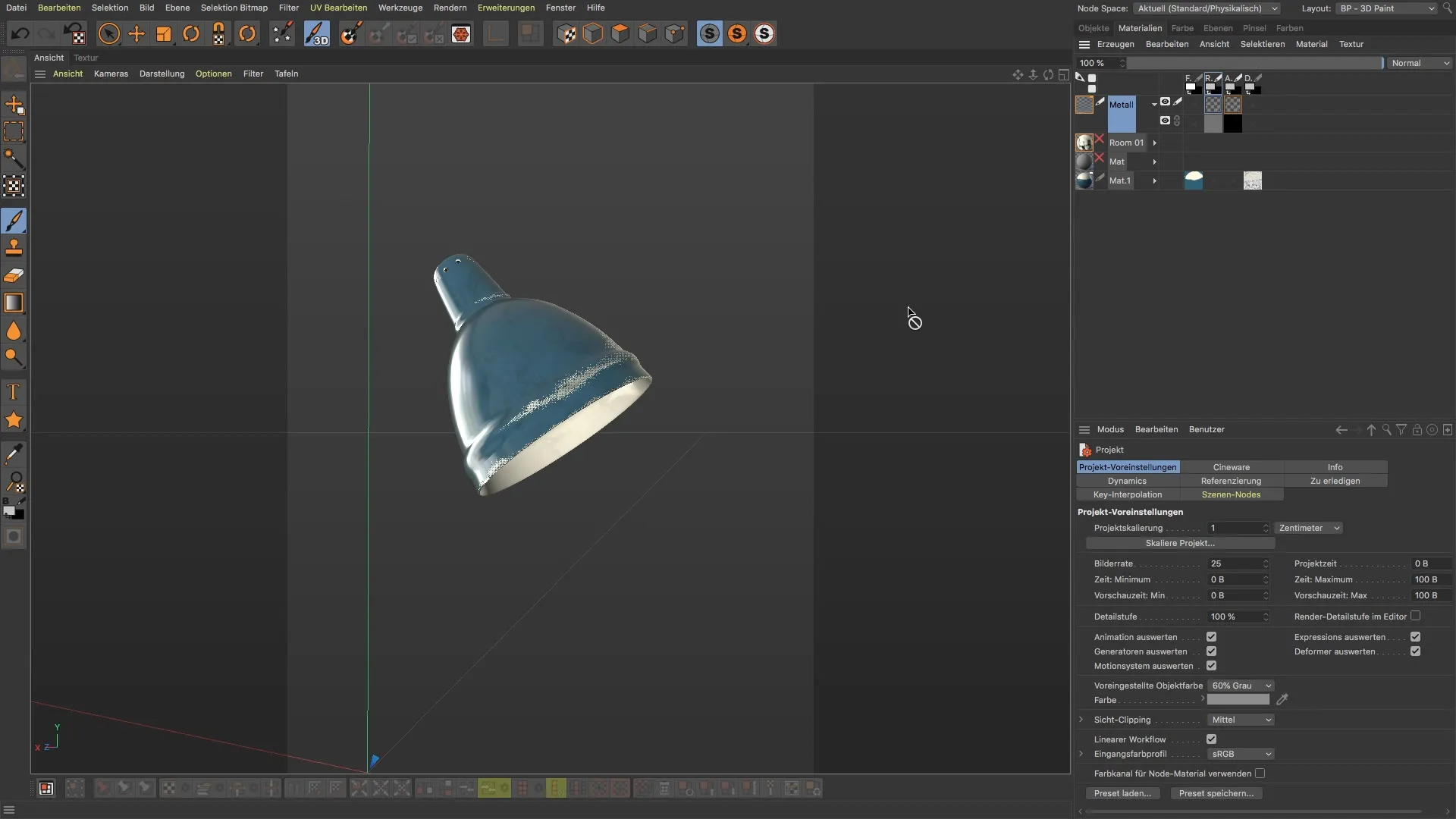
Étape 2 : Utilisation de la gomme
Pour supprimer les données de couleur incorrectes, sélectionne la gomme. Ajuste la taille de la gomme et modifie l'opacité pour nettoyer progressivement certaines zones. Commence à travailler dans les canaux appropriés comme le canal alpha ou de relief pour revenir à ton état d'origine.
Étape 3 : Créer un nouveau calque
Il te faut maintenant un nouveau calque pour ta tache de couleur. C'est important pour séparer de manière significative le nouveau remplissage de couleur des données existantes. Clique sur « Calques » et sélectionne « Nouveau calque ». Donne au calque un nom clair pour que tu puisses toujours garder une vue d'ensemble lors de ton travail.

Étape 4 : Activer le canal de couleur
Avant de commencer à peindre, tu dois t'assurer que le bon canal de couleur est activé. Clique sur le canal de couleur et vérifie si la couleur s'affiche. Sinon, tu peux revenir au calque précédent que tu as créé pour ajuster tes couleurs de manière significative.
Étape 5 : Choisir un pinceau
Il est maintenant temps de choisir le pinceau souhaité. Va dans les préréglages et sélectionne le pinceau de ton choix dans les « Pinceaux d'artiste ». Une fois sélectionné, tu peux ajuster la taille pour créer la tache de couleur idéale.
Étape 6 : Sélectionner la couleur
Avant de commencer à peindre, veille à sélectionner la bonne couleur dans le sélecteur de couleurs. Si tu souhaites utiliser une teinte comme l'orange, assure-toi d'ajuster la luminosité en conséquence pour obtenir l'effet désiré.

Étape 7 : Appliquer la tache de couleur
Tu peux maintenant commencer à appliquer la couleur sur ton nouveau calque. Positionne le pinceau et crée ta tache de couleur en déplaçant la souris sur la surface de travail. N'hésite pas à placer ou déplacer la tache de couleur à différents endroits pendant que tu observes l'effet.
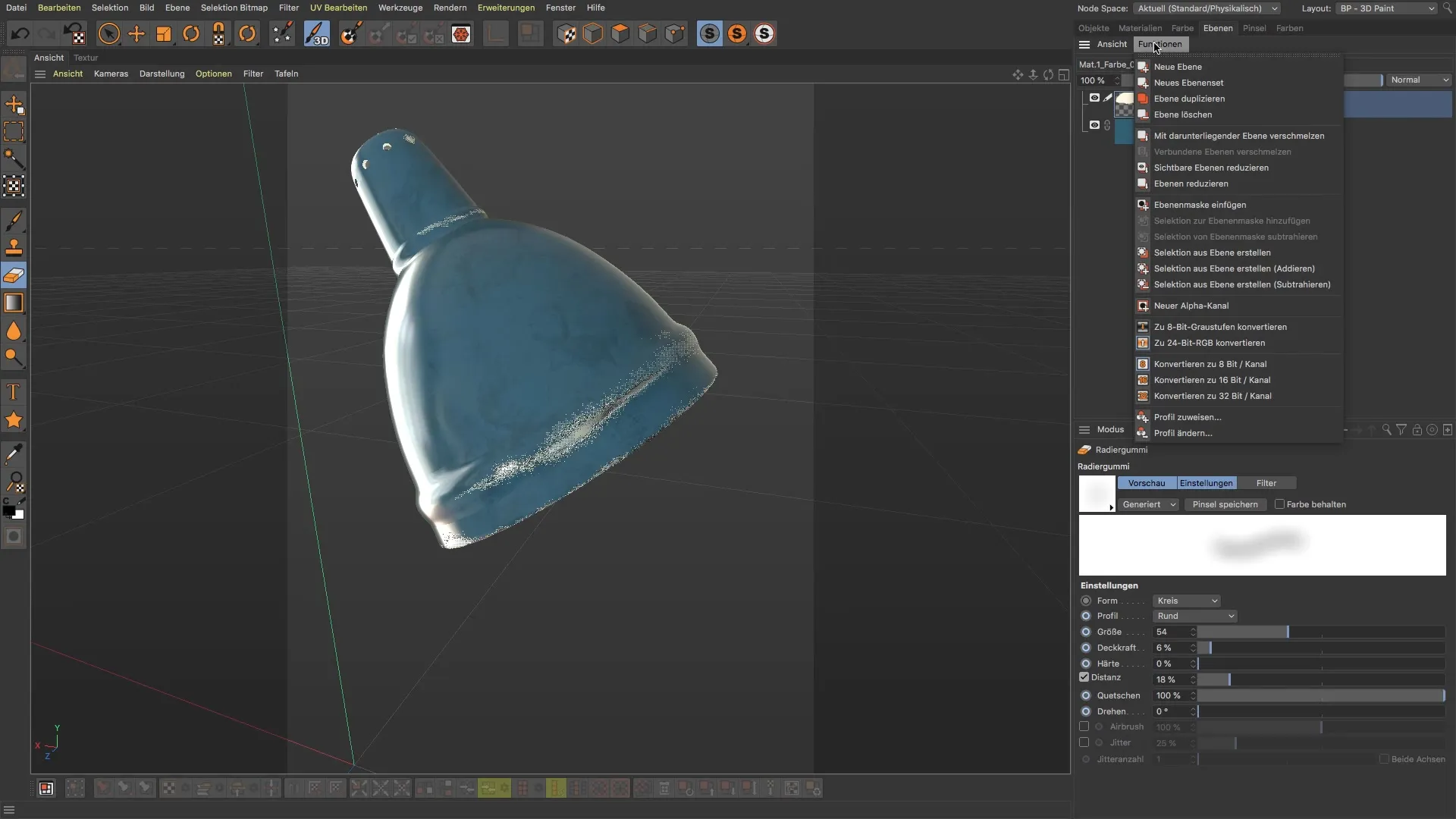
Étape 8 : Ajustements et vérifications
Après avoir appliqué ta tache de couleur, tu peux l'ajuster ou la déplacer. Utilise l'outil de déplacement pour modifier ta tache à ta convenance. Assure-toi de vérifier l'aperçu dans la vue pour que tout apparaisse comme souhaité.
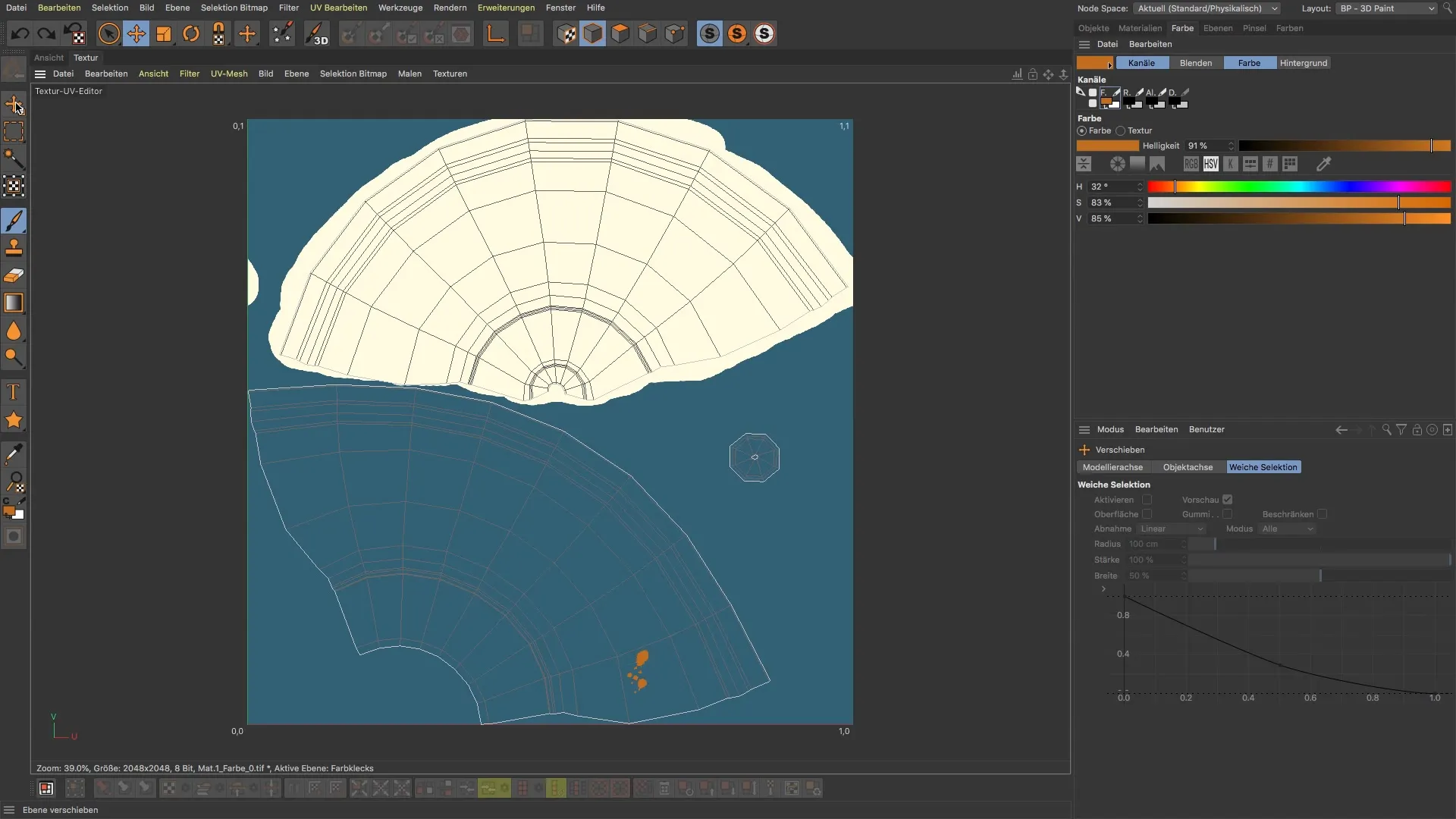
Étape 9 : Derniers ajustements et utilisation des matériaux
Enfin, examine les matériaux que tu as utilisés et vérifie si tout est à ta satisfaction. Si nécessaire, tu peux revenir en arrière et apporter des ajustements pour obtenir le résultat désiré.
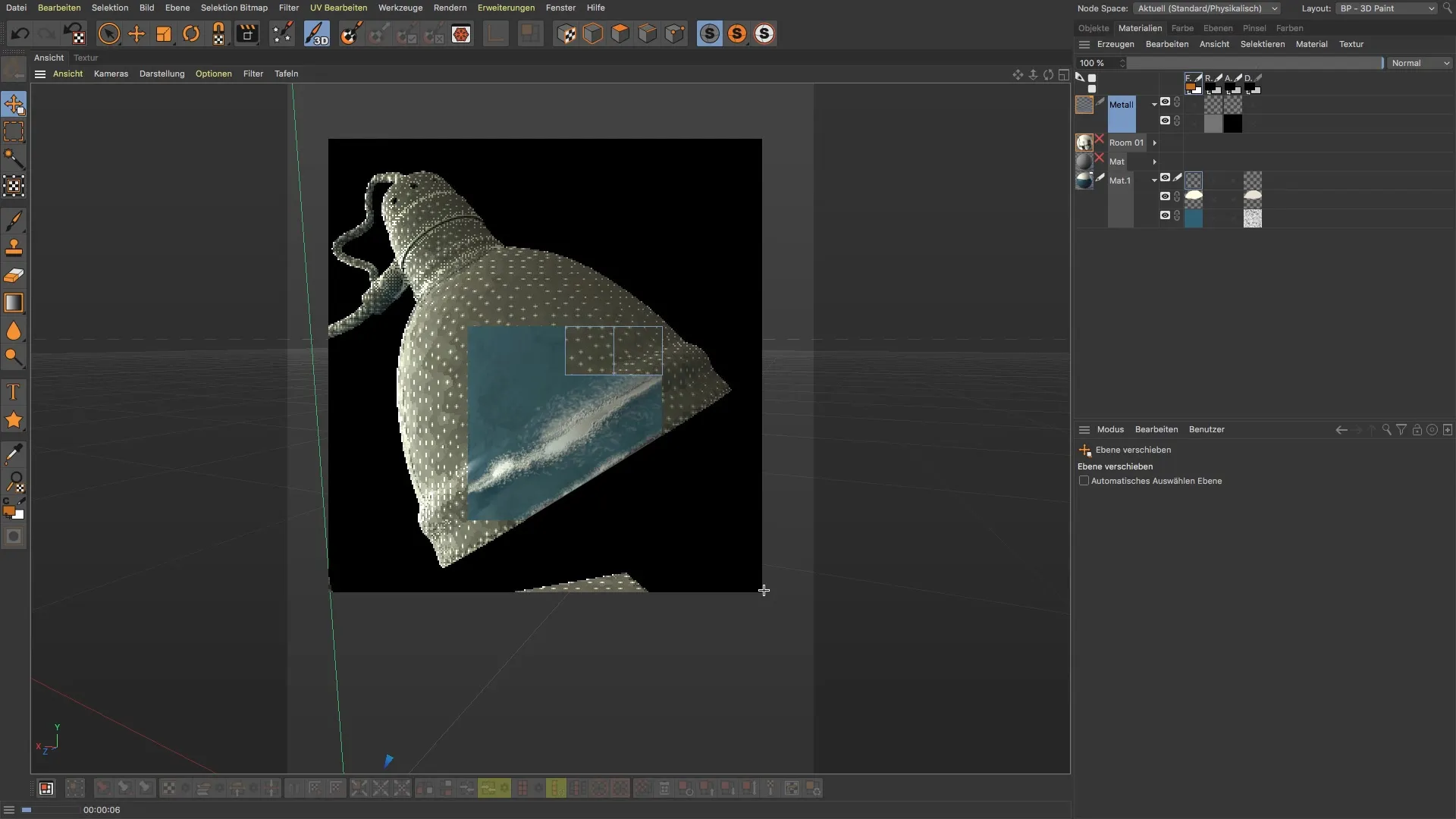
Résumé – BodyPaint 3D : Créer des taches de couleur et gérer les matériaux
La création de taches de couleur dans BodyPaint 3D nécessite de la délicatesse et une connaissance des matériaux et des canaux. Tu as appris à procéder efficacement, à corriger les erreurs et à planifier stratégiquement ton choix de couleurs. Avec ces techniques, tu seras capable d'obtenir des effets précis et créatifs dans tes projets.
FAQ
Qu'est-ce que des taches de couleur dans BodyPaint 3D ?Des couleurs appliquées sur un nouveau calque du canal de couleur pour créer des textures.
Comment changer entre différents matériaux ?Active le matériau souhaité et crée un nouveau calque avant de peindre.
Que faire si je fais une erreur en peignant ?Utilise la gomme pour supprimer précisément des parties des données de couleur.
Comment ajuster la taille du pinceau ?Sélectionne le pinceau et change la taille dans les paramètres du pinceau.
Puis-je déplacer des taches de couleur ?Oui, utilise l'outil de déplacement pour positionner ou faire pivoter tes taches de couleur.


